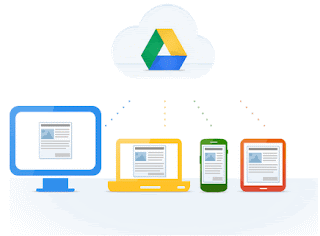El correo de Google actualmente está entre los 3 mejores correos gratuitos y no en vano, estos muchachos están en constante cambio y experimentación que aplican a toda la gama de productos de la firma.
Hace algunos años nació un área experimental para el correo Gmail llamada "Labs", en este centro los desarrolladores crean pequeñas extensiones o "mejoras" que podemos aplicar opcionalmente a nuestro correo, si tienen éxito y son usadas masivamente pueden incorporarse de manera oficial para todos los usuarios de Gmail, tal como ha sucedido antes con el chat y ahora último con la traducción de mensajes a otros idiomas.
 |
¿Te ha pasado que al presionar "enviar" te has acordado que faltó agregar algo al correo electrónico?, o peor aún, has puesto algo indebido y quieres retroceder en el tiempo para no haber presionado enviar y corregir el error.
Para esto habilita la opción "Deshacer el envío", te será muy útil, ya que luego pulsar el botón "Enviar" Gmail enviará el correo, pero tendrás varios segundos de margen para tener la opción de cancelar el envío.
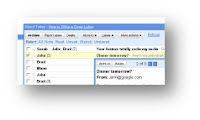 ¿Quieres saber el contenido de un correo sin abrirlo? Usa "Avance del contenido del mensaje" y obtendrás una vista previa de la conversación sin abrirla. Para ello una vez habilitada la opción haz clic con el botón
derecho del ratón sobre el mensaje en tu bandeja de entrada y aparecerá un cuadro con el contenido.
¿Quieres saber el contenido de un correo sin abrirlo? Usa "Avance del contenido del mensaje" y obtendrás una vista previa de la conversación sin abrirla. Para ello una vez habilitada la opción haz clic con el botón
derecho del ratón sobre el mensaje en tu bandeja de entrada y aparecerá un cuadro con el contenido.
Con "Green Robot" podrás saber cual de tus contactos del chat está utilizando en ese momento un dispositivo con sistema operativo Android, el ícono cambiará a un pequeño robot que variará de color según el estado de conexión. Esta función nos puede ser útil para determinar si la persona nos contestará inmediatamente o cuando vea el mensaje en su móvil.
Como ves, hay muchas otras opciones que pueden ser útiles, para activarlas solo debes acceder a la configuración de tu cuenta (ícono en forma de engranaje), ir a la etiqueta "labs" y activar la opción que desees, pero tal como dice en el sitio estas pueden "cambiar, interrumpirse o desaparecer en cualquier momento", como también pueden quedar en forma permanente para todos los usuarios de Gmail.
¿Cuéntanos si tienes alguna buena idea para indicarle al equipo desarrollador de Gmail? o bien, ¡presiona aquí contactate con ellos!
¿Cuéntanos si tienes alguna buena idea para indicarle al equipo desarrollador de Gmail? o bien, ¡presiona aquí contactate con ellos!